目次
一、AI赤ちゃんインタビュー動画が伸びる理由
1) ギャップ効果で強いフック
幼い見た目と“大人の受け答え”という意外性が生まれ、最初の1〜2秒で視聴者を掴めます。
2) 短尺アルゴリズムと好相性
6〜10秒の会話構成は完走率が高く、TikTok/YouTubeショート/リールの推奨に乗りやすい形式です。
3) 生成AIで制作コストを圧縮
FilmoraのVeo 3モードにより、画像→動画→口パクまで一気通貫で作成可能。初心者でも量産と品質が両立できます。
二、Filmora(テキストから動画生成&画像から動画生成・Veo 3)の強み
- 直感操作:タイムラインと生成UIがシンプルで、初回でも迷わず使える。
- 多彩なスタイル:写実・アニメ・映画風など、用途に応じた見せ方が可能。
- SNS最適化:9:16縦・自動字幕・BGM/効果音の追加まで一気に完了。
- シリーズ化容易:台詞だけ差し替えて“連作”を高速で展開可能。
- AI機能の充実:プロンプト入力による生成はもちろん、プロンプト不要で使える豊富なAIテンプレートを搭載。テーマやジャンルを選ぶだけで、自動的に構図・動き・台詞まで提案してくれるため、初心者でも短時間で高品質な動画を制作可能。
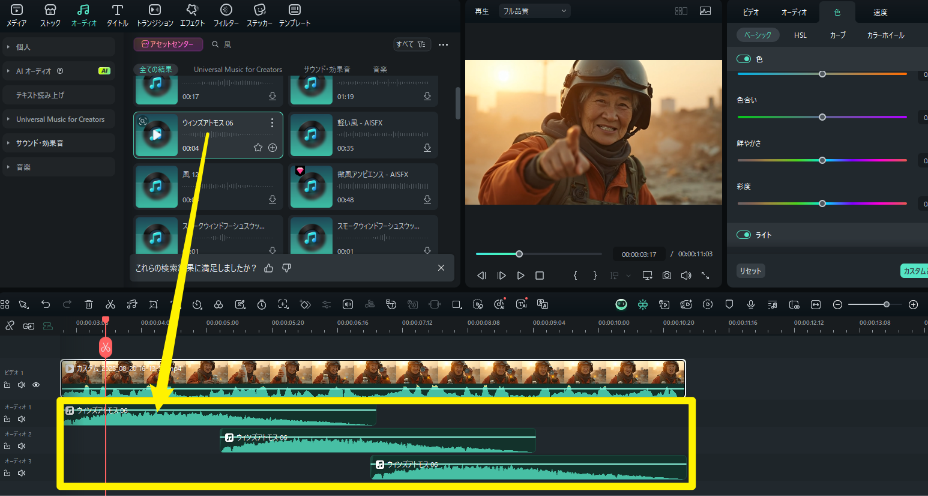
三、作成手順:FilmoraでAI赤ちゃんインタビュー動画を作る(プロンプトコピペでOK)
Filmora には「テキストから動画生成 — Veo 3 モード」と「画像から動画生成 — Veo 3 モード」の2つのアプローチがあります。前者はプロンプトだけで対話のある赤ちゃんインタビュー動画を直接生成できます。
いっぽうで、同じキャラクター/衣装/背景などの一貫性を保ちたい場合は、あらかじめ静止画を指定してから動画化できる「画像から動画生成 — Veo 3 モード」を推奨します。ここでは 画像から動画生成(Veo 3 モード) の操作方法を紹介します。
Step 1:AI赤ちゃん画像を準備(画像生成)
FilmoraのAI画像生成機能で赤ちゃんの画像を作るか、著作権フリー画像を用意します。
【日文プロンプト(そのまま貼り付け可)】
明るい室内のキッチンスタジオ、シェーフ服を着って白いコック帽をかぶった赤ちゃんが高い椅子に座り、前に黒いインタビューマイク。右側に長い黒髪の女性記者が笑顔で見つめる。背景には色とりどりの調理器具が棚に並ぶ。柔らかい昼の光、暖かい色調、高解像度。
【英語補足(併記推奨)】
Bright indoor kitchen studio, newborn baby wearing a white chef's hat sitting on a high chair, a black interview microphone in front. A long-haired female reporter on the right smiles toward the baby. Colorful cooking utensils neatly on shelves in the background, soft daylight, warm tone, high resolution.
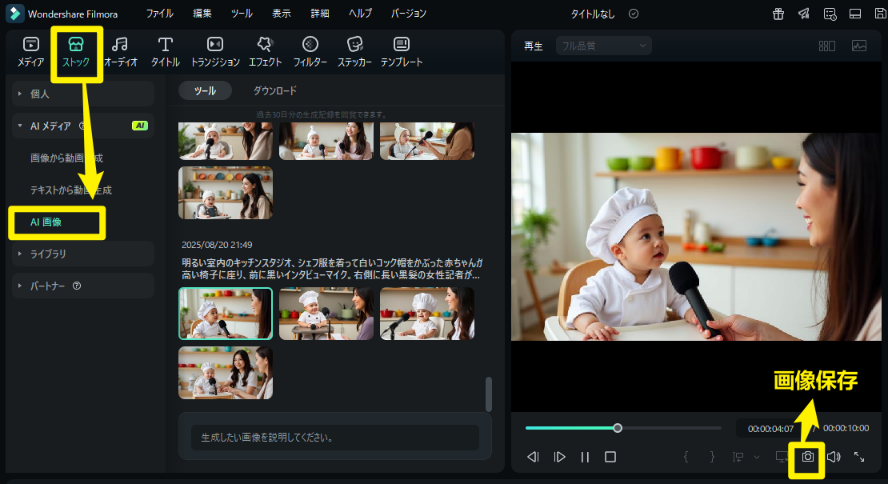
Step 2:Filmoraの画像から動画生成Veo 3モードで動画化(“話す”演出)
「画像から動画生成」→「Veo 3モード」 を選択、動きや表情、セリフ、背景をプロンプトで指定します。
以下の「カメラ/音の描写 + 台詞」をFilmoraの画像から動画生成Veo 3モードのテキスト欄へまとめて入力します。
【カメラ/音の描写(中景)】
中景、明るい室内のキッチンスタジオ:柔らかい昼下がりの光がカウンターを照らし、背後の棚には色とりどりの調理器具。中央に、白いコック帽をかぶった赤ちゃんが高い椅子に座り、目の前には黒いインタビューマイク。右側には長い黒髪の女性記者が身を乗り出し、笑顔で質問。カメラは赤ちゃんの表情を中心に軽くズームイン。周囲からは小さな観客のざわめきと調理器具が軽く触れ合う音。
【台詞】
記者(女性):どうして生まれたばかりなのに、もう働いているんですか?
赤ちゃん:お金を稼いでオムツを買うんだ。それにパパとママも養わないとね!
【English(必要に応じて併記)】
Reporter: "Why are you already working even though you were just born?"
Baby: "I need to earn money to buy diapers, and I have to support my mom and dad!"
【推奨パラメータ】
長さ:6〜9秒|スタイル:写実または映画調|構図:中景中心で緩やかにプッシュ|アスペクト比:9:16(縦)

Tips: Filmoraの動画生成はカスタマイズ機能だけでなく、プロンプト入力なしで使える豊富なAIテンプレートも搭載しており、初心者でもすぐに高品質な動画を作成できます。
- ナルトダンス
Filmora
- 赤ちゃん蜂
Filmora
- 絵文字の子
Filmora
四、使い回しできる“テーマ×台詞”のバリエーション
使い方:カメラ/音の描写は固定し、下の台詞だけ差し替えればシリーズ化できます。
バリエーションA:初出勤
記者:初日の目標は?
赤ちゃん:まずは最高級のオムツを買って、次にパパとママへ仕送り!
バリエーションB:コックとしての抱負
記者:得意料理は?
赤ちゃん:ミルク香るマッシュポテトから始めて、歩けるようになったらお店を開くよ!
バリエーションC:タイムマネジメント
記者:勉強と仕事はどう両立する?
赤ちゃん:お昼寝がアイデアの源。起きたらすぐに仕込み開始!
五、AI赤ちゃんインタビュー動画の完成度と再生維持率を高めるコツ
- 冒頭1秒で主役を明示:赤ちゃん+マイクの中景から入り、すぐQ&Aに。
- 台詞は短文で:1文16文字前後にすると口型同期と字幕テンポが取りやすい。
- 効果音で臨場感:小さなざわめきや金属の軽い接触音を薄く敷く。
- シリーズの統一感:サムネとタイトル書式を統一し、3〜5本を連投。
- 書き出し設定:9:16/1080×1920/8〜10秒/字幕焼き込み推奨。
おすすめ記事:【完全ガイド】話題のAIおばあちゃん動画の作り方≫
六、権利・倫理の注意点
- 実在人物や著名人の特徴を写し取った生成は避ける。使用素材は権利クリアのものを。
- 説明欄にAI生成コンテンツである旨を明記し、誤認を防止。
- ブランド/キャラクター/声帯模写などの無断使用は行わない。






役に立ちましたか?コメントしましょう!